Как включить блютуз на ноутбуке: где найти bluetooth
Рубрика: BluetoothАвтор: ruslanshandrikov
Использование беспроводной передачи информации потребуется при необходимости воспроизведения музыки в беспроводных наушниках, приема файлов со смартфона. Зачастую сталкиваешься с проблемой, а как включить bluetooth на ноутбуке, чтобы произвести коннект с внешним устройством. В данной статье мы научимся включать блютуз и узнаем, что делать, если он не включается.
Содержание
- 1 А есть ли bluetooth, где посмотреть
- 2 Горячие клавиши для активации
- 3 Bios
- 4 Windows 10
- 5 Windows 8
- 6 Windows 7
- 7 Mac OS
- 8 Через внешнее ПО
- 9 Если bluetooth не включается
А есть ли bluetooth, где посмотреть
Для первого подключения пользователю потребуется уточнить, а встроен ли блютуз на ноутбуке. Иначе все дальнейшие манипуляции теряют смысл. Уточнение конфигурации мобильного устройства возможно провести несколькими путями:
Уточнение конфигурации мобильного устройства возможно провести несколькими путями:
- Проверка нижней строки «панели управления». Наиболее важные иконки расположены здесь, если только соответствующий значок не скрыт в шторке
- Проверка «Диспетчера устройств».
В этом случае изучают выплывающий список всех подключенных модулей.
Если попытки «как найти bluetooth» не увенчались успехом, также эффективно будет узнать, что установлено на ноутбуке в сети интернет. Достаточно зайти на сайт любого интернет-продавца компьютерной техники.
Массовая установка модуля проводилась уже после середины «нулевых» годов XXI века. А для модели MacBook радио модуль внедрили с первого поколения.
Горячие клавиши для активации
Перевод модуля в рабочее состояние производится простым сочетанием клавиш. Для этого находят функциональную клавишу «Fn» в нижней части клавиатуры. И если среди клавиш ряда F1-F12 есть иконка модуля, то bluetooth удастся включить через нажатие двух клавиш.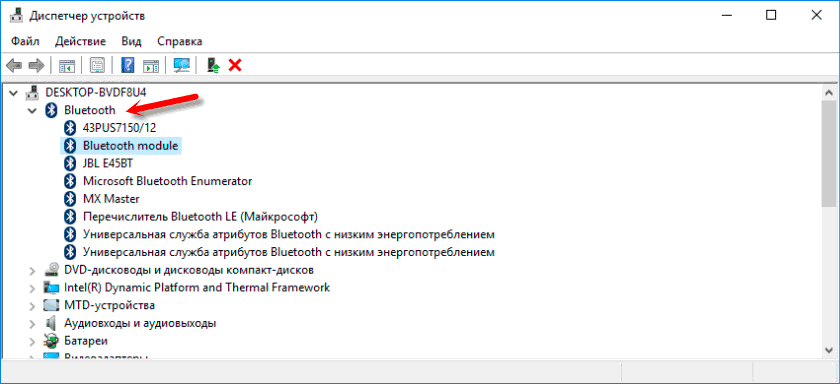
В некоторых моделях модуль параллельно включается с передачей данных через Wi-Fi. Поэтому и активация проводится через сочетание клавиш «Fn» и Wi-Fi.
Общего алгоритма для такого способа активации привести невозможно. К примеру, некоторые модели компьютеров Lenovo требуют задействования клавиш активации Fn+F5. В других же требуется переход через «Диспетчер задач».
Подключенный bluetooth на ноутбуке будет выдавать себя символом в области уведомлений. Иногда он попадает в невидимую область (шторку), которую потребуется проверить.
Не всегда активировать модуль удается путем таких последовательных действий. Это может зависеть от вида операционной системы windows, а в некоторых моделях потребуется включать bluetooth через Bios.
Bios
Только некоторые модели выполнялись таким образом, что модуль изначально выключен в Bios. В этом случае чтобы bluetooth включить, потребуется на ноутбуке войти в базовую систему «ввода-вывода».
Алгоритм такой операции будет зависеть от модели. Если самостоятельно не удается определить путь, то удобнее станет обратиться к специалисту.
Если самостоятельно не удается определить путь, то удобнее станет обратиться к специалисту.
Windows 10
Операционная система 10 поколения позволяет включить bluetooth на ноутбуке путем выполнения простых последовательных действий:
- Путем разворачивания меню задач в правом нижнем углу. «Плитка» модуля будет находиться здесь – достаточно сделать ее активной
- Переходом по иконке «Настройки» (на случай, если первый способ не подходит). Здесь совершают последовательный переход по пути: устройства – bluetooth – вкл.
После перевода модуля в активное состояние проверяют наличие символа в «трее».
Windows 8
При ответе на вопрос как включить блютуз, если на ноутбуке установлена ОС восьмой генерации, действия будут мало отличаться.
В правой части экрана находят область со выплывающей шторкой. Далее выполняют последовательные действия:
- Переход по вкладке «Компьютер и устройства»;
- Выбирают строку «Bluetooth»;
- Передвигают ползунок в активное состояние.

По окончанию приходит уведомление о готовности компьютера к поиску возможных сопрягаемых устройств. Никакой разницы при использовании операционной системы версии 8.1 в этом случае нет.
Windows 7
Пусть ОС с индексом 7 уже лишена технической поддержки, но встречается на ноутбуках все еще часто. Задача, как включить блютуз, решается по приведенному алгоритму:
- Переход в «Панель задач»;
- Выбор раздела «Сеть и Интернет»;
- Переход в подраздел «Выбор управления сетями»;
- Выбор строки «Изменение параметров адаптера».
В открывшемся окне находят значок модуля. В открывшемся меню через управления правой клавиши мыши выбирают позицию, которая и активирует модуль.
Для последующего облегчения операции переводят функцию по включению, добавив bluetooth при нахождении в «Панели задач» в строку в нижнюю область уведомлений рабочего стола.
Mac OS
Владельцы MacBook, как упоминалось, избавлены от необходимости уточнять, как найти наличие модуля bluetooth на ноутбуке. И также в этом случае наиболее простой алгоритм по активации работы модуля.
И также в этом случае наиболее простой алгоритм по активации работы модуля.
Иконка модуля в этом случае расположена на шторке верхней части экрана. После указания на ней стрелкой мыши, в выпадающем меню переходят в строку включения. Еще одной строкой в этом случае является строка по изменению настроек Bluetooth.
Активный модуль выдает серый цвет иконки. В этом случае обмен информацией уже проводится с другим сопряженным устройством.
Через внешнее ПО
Многие модели ноутбуков имеют собственные приложения для облегчения работы пользователя.
К примеру, модели Asus выделяются иконкой такого приложения MyAsus.
В этом варианте предполагается не только сетевое подключение bluetooth, но тестирование устройства. При возникновения сбоев, компьютер сможет самостоятельно провести отладку работы модуля.
В некоторых случаях производители ноутбуков предполагают использование и внешних программ для активации модуля. В таком случае рекомендуется обратиться к продавцу.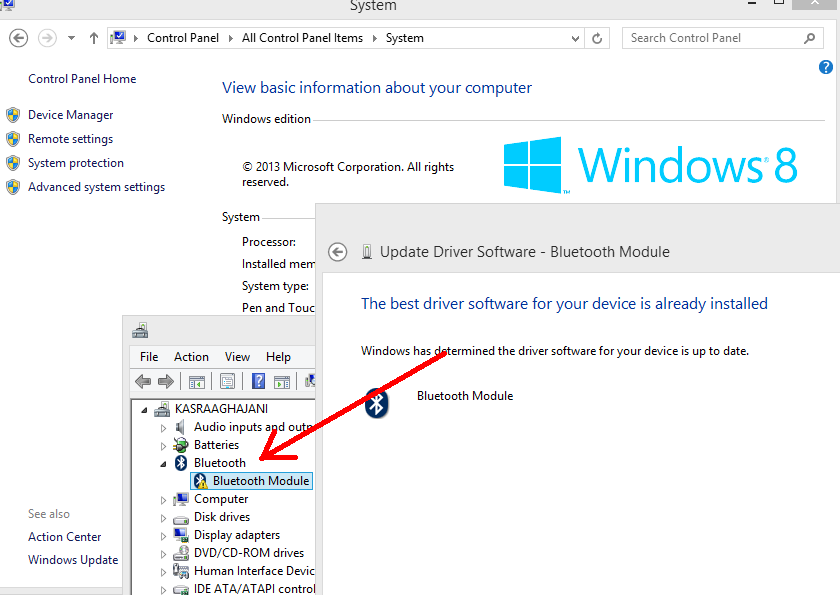
Если bluetooth не включается
В большинстве случаев вопрос как включить блютуз в ноутбуке решается пользователем успешно с первой попытки. Но в случае неудачи найти причину не всегда удается сразу.
Все проблемы с включением разбивают на несколько групп:
- Физическое не включение;
- Проблемы с драйверами;
- Неисправность модуля.
Нередко неудачное сопряжение является следствием не активного bluetooth второго устройства.
В случае физической поломки учитывают, что ремонту радио модуль не поддается. Здесь потребуется его замена. Если возникают сложности с покупкой элемента, возможно использование внешнего Bluetooth-модуля через подключение его через USB-кабель. Такой вариант окажется значительно дешевле и доступен для самостоятельной настройки.
В случае повреждения драйвера модуля его не сложно найти в интернете по идентификатору. Сам драйвер удастся подсмотреть в диспетчере устройств во вкладке сведения (ID оборудования).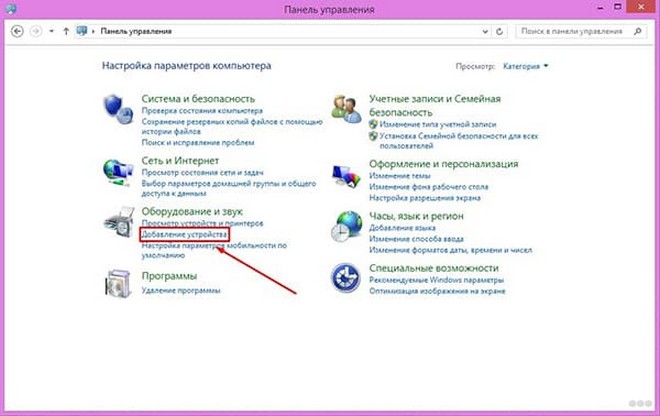
В некоторых случаях достаточно просто запустить стартовый inf-файл, путь к которому на диске С не сложно найти самостоятельно.
В случае выключения радио модуля на компьютерах McBook последующая активация произойдет после перезапуска. Если это не помогло, то дополнительно отключают все USB устройства.
Также доступен отдельный перезапуск. Для этого достаточно нажать сочетание клавиш Shift + Option, кликнуть по значку устройства. В появившемся меню производит отладку или сброс настроек модуля. После очередного запуска модуль вернется к исходному состоянию.
В случае, когда проблема не решается, проводят сброс поврежденных файлов настроек с последующей загрузкой новых. Если такая задача пользователю не по силам, то прибегают к услугам специалистов.
Если статья была полезна, делитесь с друзьями. Есть, что дополнить или уточнить, пишите в комментариях.
Понравилась статья? Поделиться с друзьями:
Как включить блютуз (bluetooth) на ноутбуке
Современные модели мини компьютеров, ноутбуков, обладают тем же функциональным набором, что и стационарные модели ПК, и даже больше. Практически каждая модель ноутбуков, имеет встроенную функцию Bluetooth, чего нельзя сказать о стационарных компьютерах.
Практически каждая модель ноутбуков, имеет встроенную функцию Bluetooth, чего нельзя сказать о стационарных компьютерах.
Теоретически разобраться, как включается блютуз на современном ноутбуке просто. Однако, порой такая задача может поставить в «тупик» некоторых пользователей, новичков.
Содержание
- 1. Причины отключения блютуза .
- 2. Скачиваем и обновляем драйвера на bluetooth
- 3. Подключаем блютуз на ноутбуке
Давайте рассмотрим подробно несколько общих рекомендаций, как включить блютуз на ноутбуке. Сразу оговоримся, что в зависимости от модели и производителя действия могут немного отличаться, но только частично.
Есть несколько основных рекомендаций, как включить блютуз на ноутбуке Windows ОС (операционная система):
- Посредством специальных кнопочек (вкл./выкл.) сбоку ноутбука;
- Посредством одновременного нажатия “горячих кнопок” fn+f5 – но не на всех ноутбуках;
- Повторное скачивание и установка драйверов для конкретной модели ноутбука.
 Возможно они просто «слетели»;
Возможно они просто «слетели»; - Используйте восстановление драйвера, если вы достоверно знаете, когда он перестал работать.
Почему не включается Bluetooth?
- Первое на что следует обратить внимание, так это на то, что даже если вы приобретаете ноутбук установленной операционной системой, включить Bluetooth с Windows 7 или 8 может сразу и не получится.
Достаточно часто встречаются ситуации, что при установке операционной системы драйвера для Bluetooth игнорируются, а без них функция, к сожалению, не работает. Более того, последние несколько лет, наблюдаются неприятные тенденции.
Производители ноутбуков, выпуская модель с ОС на 64 разряда, драйвера на 32 разряда не создают. Следовательно, у владельцев таких девайсов есть только 1 выход – заменять ОС на 64.
- Подключение Bluetooth с ОС Windows необходимо пользователю для соединения со смартфоном, айподам и т.д.
Чаще всего прямое соединение невозможно – требуются специальные программы.

Если спросите: «Как включить блютуз на ноутбуке windows ОС?» Ответ: «Никак». Однако радует тот факт, что программы существуют в свободном доступе, но только требуют отдельного скачивания с интернета.
Как скачать драйвера для блютуз?
Если родной драйвер по какой-то из, известных только вам, причин отсутствует, или не пригоден к использованию, включить Bluetooth не получится. Где его приобрести, а лучше просто взять?
На официальном ресурсе производителя в интернете найдётся точно не только драйвер для ПК, но и мануал, как включить блютуз подробно.
Для того что бы найти официальную страничку в интернете, необходимо ввести в поисковую строку слово «support» и название компании производителя вашего ноута.
К примеру, для «Asus» такой запрос будет выглядеть следующим образом: « Asus support». В Топ 10 самых популярных сайтов обязательно будет находиться официальный представитель компании-производителя.
Как правильно установить драйвера на ПК или ноутбук читайте в нашей статье “Как Правильно Установить Драйвера На Компьютер Или Ноутбук”
Вторым способом, где можно точно найти драйвера для Bluetooth к любой модели ПК является программа «DriverPack Solution».
Самое приятное, так это то что она бесплатная и вмещает все драйвера. Единственный минус такого метода – это большой объем файла (6ГГб).
Как включить блютуз (bluetooth) на ноутбуке
- «Горячие клавиши»
Большинство современных моделей современных мини ПК включают блютуз при помощи кнопки, а точнее двух «горячих клавиш»: fn и f1…f12 (та, на которой изображен знак антенны).
- Кнопки
Ведущие производители для удобства пользователя размещают кнопки сбоку корпуса ноутбука, посредством которых можно контролировать рабочее состояние Bluetooth и Wi-Fi.
- Панель управления
Как включить блютуз на ноутбуке windows ОС, если нет желания искать кнопку, клавиатура истёрлась или плохое освещение в помещении?
Нередко этот вопрос задают пользователи, которые привыкли работать за компьютером только в специализированных программках.
В этом случае нужно сделать всего несколько простых манипуляций мышкой, а именно:
- Посмотреть в трее (нижний правый угол).

- Навести курсор на треугольник и нажать.
- Активировать работу блютуза, нажав на соответствующую иконку.
- Посмотреть в трее (нижний правый угол).
- Переустановить драйвер
Для включения Bluetooth и соединения аппарата с иным оборудованием можно воспользоваться специальными программами.
- Командная строка
Для управления работой Bluetooth посредством командной строки понадобится использование программы DevCon, информация об ID модуле.
Найти интересующие сведения ID можно в диспетчере устройств, открыв закладку «сведения» в карточке Bluetooth-адаптера. Первое значение из выпадающего списка и будет искомой информацией.
После разархивации программки DevCon необходимо скопировать рабочий файл devcon.exe в директорию C:\Windows\system32 и запустить посредством командной строки.
Выполнить манипуляции быстро можно посредством использования комбинации «горячих кнопок»: [Win] + [R] и написать команду «cmd». На мониторе откроется строка, в которую нужно ввести команду: «devcon enable ID», где вместо ID вписывается достоверная информация об адаптере блютуза.

Следует отметить, что при частом включении/выключении блютуза, процесс запуска можно существенно упростить, а именно: записать в документе: «devcon enable ID», сохранив с расширением *.bat.
Таким образом, для запуска адаптера нужно будет активировать файл.
сли эти методы управления Bluetooth не дают соответствующих результатов – убедитесь в том, что модуль включён в диспетчере устройств, установка драйверов завершилась прежде успешно. Возможно они «слетели» и требуют переустановки.
На самом деле причин отсутствия связи персонального компьютера и передачи данных по Bluetooth достаточно много.
Если уровень знаний функциональных возможностей достаточно низок, тогда специалисты рекомендуют выполнять максимально понятный метод включения. В таком случае, не нужно использовать командную строку и прочие специализированные схемы активации.
В большинстве случаев у пользователей ОС Windows 8 вопрос относительно запуска Bluetooth отсутствует, так как производители всех компаний осуществляют регулярное обновление драйверов.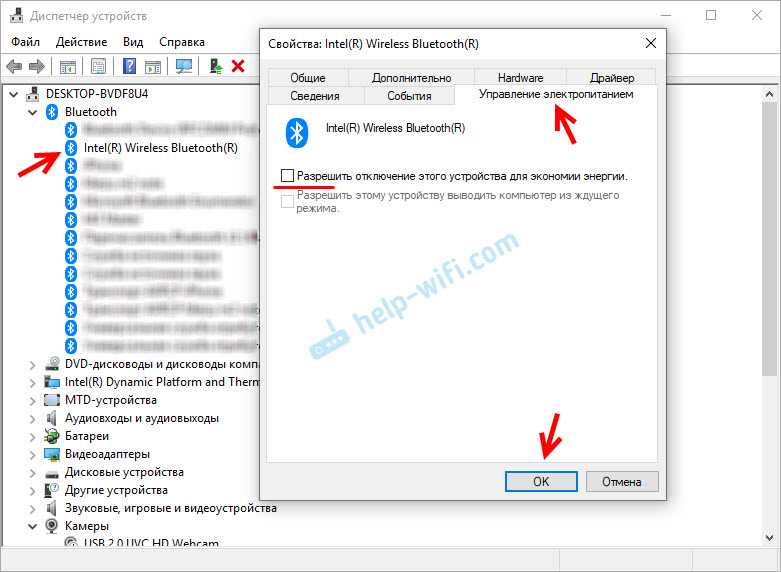
Где находится Bluetooth на ноутбуке Hp с Windows 7? [Ответ 2023] — Droidrant
Если вы хотите подключить свой ноутбук HP к устройствам Bluetooth, вам нужно знать, где его найти. Раздел Bluetooth на панели управления компьютера находится в правом углу. Как только опция Bluetooth включена, вы можете легко соединить свои устройства. Ноутбуки HP обычно поставляются с USB-адаптером или ключом Bluetooth, который можно подключить к компьютеру с помощью USB-соединения. Чтобы включить Bluetooth на ноутбуке HP, необходимо сначала включить устройство. Кнопка Bluetooth должна быть бежевой.
После того, как вы включили эту функцию, вам нужно будет найти соответствующий драйвер. Вам нужно знать номер модели, разрядность и операционную систему. Кроме того, вам нужно знать, как найти устройство Bluetooth в Windows. Затем вы можете найти драйвер, перейдя в каталог устройства. Убедитесь, что вы запускаете процесс установки в безопасном режиме, прежде чем начать.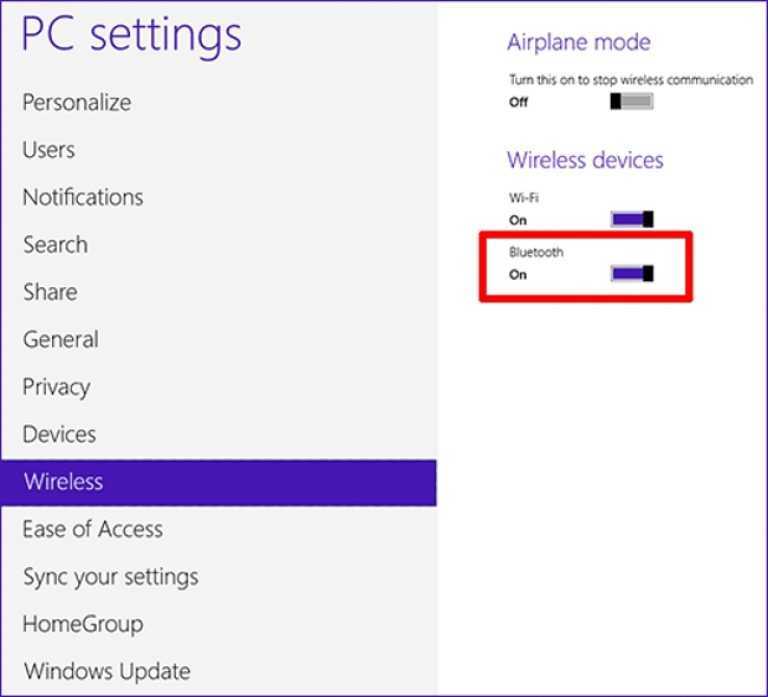 Обязательно сделайте резервную копию данных вашего устройства, прежде чем продолжить установку.
Обязательно сделайте резервную копию данных вашего устройства, прежде чем продолжить установку.
Связанные вопросы/содержание
- Где я могу найти Bluetooth на моем ноутбуке HP?
- Где значок Bluetooth в Windows 7?
- Есть ли Bluetooth на ноутбуке с Windows 7?
- Как узнать, есть ли в моем ноутбуке HP Bluetooth?
- Как установить Bluetooth в Windows 7?
- Где находится кнопка Bluetooth на клавиатуре HP?
- Почему Bluetooth не отображается на моем ноутбуке?
Где я могу найти Bluetooth на своем ноутбуке HP?
Ноутбуки HP работают под управлением операционной системы Windows. Возможно, вы сможете найти свое устройство Bluetooth, перейдя на панель задач Windows и выполнив поиск значка Bluetooth. Если вы не видите этот значок, вам необходимо установить драйвер Bluetooth. Если у вас нет ключа Bluetooth, вы можете приобрести его примерно за 20 долларов. Если у вас есть USB-адаптер Bluetooth, вы также можете использовать его для сопряжения ноутбука HP с вашим устройством.
Чтобы обновить драйвер Bluetooth, вам необходимо посетить официальный веб-сайт производителя вашего компьютера и нажать кнопку «Обновить драйвер». Убедитесь, что вы выбрали правильную разрядность и версию Windows, потому что это упростит задачу. Последняя версия драйвера Bluetooth обычно 6.2. Убедитесь, что вы выбрали правильный драйвер в зависимости от номера модели вашего компьютера. В противном случае вы можете загрузить не тот драйвер.
Где значок Bluetooth в Windows 7?
Если к вашему ноутбуку HP подключено устройство Bluetooth, вам необходимо знать, где его найти. Для этого перейдите в системный трей и найдите значок Bluetooth. Щелкните значок Bluetooth, и появится всплывающее меню. Выберите Изменить настройки Bluetooth. Когда появится значок Bluetooth, вам нужно включить или отключить его. Если он уже включен, он будет отображаться как включенный, и будет загружен последний драйвер.
Чтобы запустить Bluetooth-соединение, щелкните значок Bluetooth в области уведомлений, который находится в правом нижнем углу рабочего стола.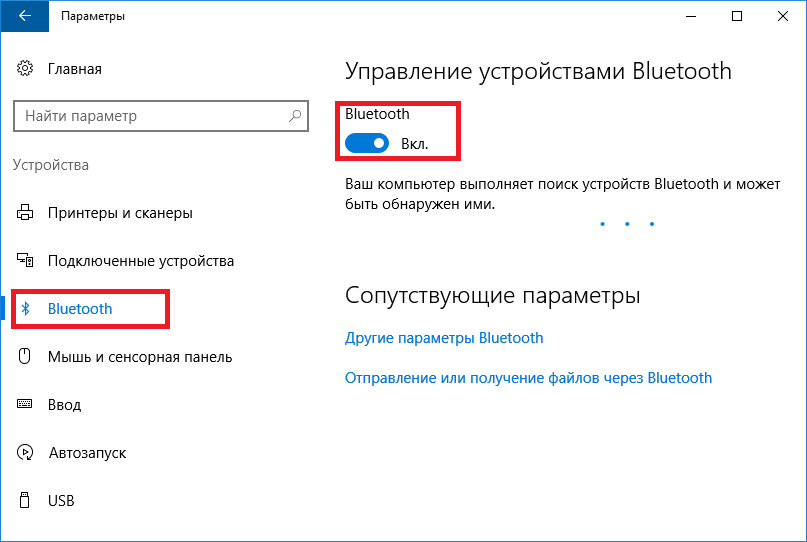 Этот значок будет соответствовать тому, как он выглядит в диспетчере устройств. Вы также можете найти значок Bluetooth, щелкнув его правой кнопкой мыши и выбрав «Запустить устройство Bluetooth». Как только это будет сделано, соединение Bluetooth должно быть включено. В противном случае перезагрузите компьютер и вернитесь к первому шагу.
Этот значок будет соответствовать тому, как он выглядит в диспетчере устройств. Вы также можете найти значок Bluetooth, щелкнув его правой кнопкой мыши и выбрав «Запустить устройство Bluetooth». Как только это будет сделано, соединение Bluetooth должно быть включено. В противном случае перезагрузите компьютер и вернитесь к первому шагу.
Есть ли Bluetooth на ноутбуке с Windows 7?
Если на вашем ноутбуке с Windows 7 нет Bluetooth, вам нужно будет включить его вручную. Вы можете сделать это, щелкнув правой кнопкой мыши кнопку «Пуск» Windows и выбрав «Диспетчер устройств». В меню диспетчера устройств щелкните запись Bluetooth. Затем выберите устройство, которое хотите подключить. Обычно Bluetooth отображается в разделе «Сетевые адаптеры». Вы также можете проверить его статус, щелкнув правой кнопкой мыши значок Bluetooth на панели задач.
Если на вашем ноутбуке нет Bluetooth, полученные файлы будут храниться в двух разных местах: в папке Temp и в папке Users. Эти две папки могут содержать несколько файлов Bluetooth.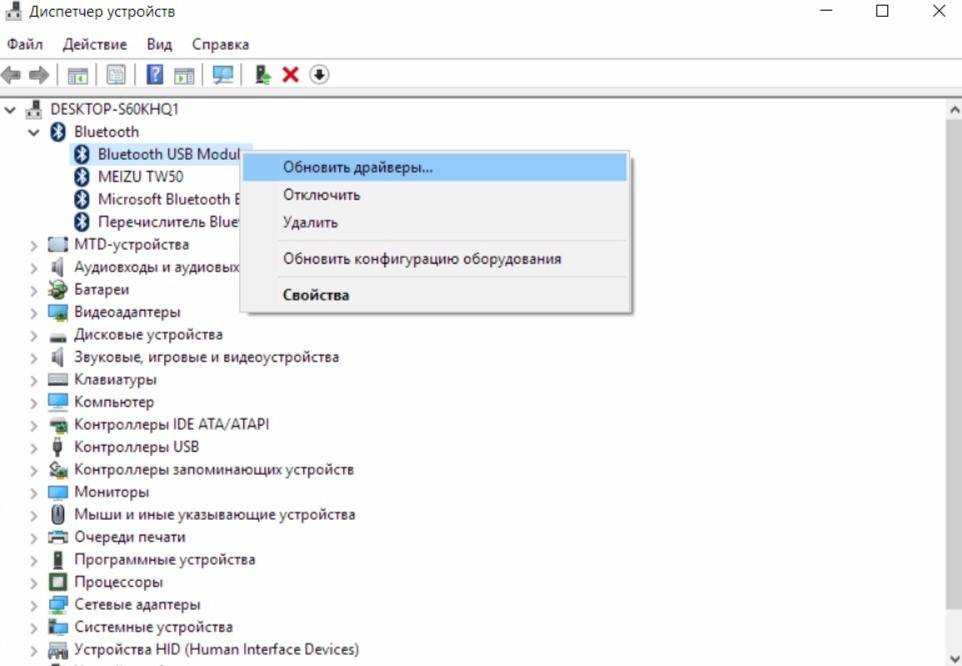 Если вы не можете найти файл Bluetooth, попробуйте использовать функцию поиска Windows. Вы найдете файлы в папке «Bluetooth Sharing». Найдя файлы, вы можете удалить их, удалив их. Когда вы закончите с файлами Bluetooth, вы можете удалить файлы и переустановить Windows.
Если вы не можете найти файл Bluetooth, попробуйте использовать функцию поиска Windows. Вы найдете файлы в папке «Bluetooth Sharing». Найдя файлы, вы можете удалить их, удалив их. Когда вы закончите с файлами Bluetooth, вы можете удалить файлы и переустановить Windows.
Другой способ вручную исправить проблемы с Bluetooth в Windows 7 — вручную установить драйверы для адаптера Bluetooth. Если вы не можете найти их на веб-сайте производителя, вы можете посетить веб-сайт производителя, чтобы загрузить последнюю версию драйвера Bluetooth. Убедитесь, что драйвер совместим с вашим конкретным номером модели и версией Windows. Таким образом, вы можете исправить проблемы с Bluetooth на своем компьютере, не теряя заводских настроек. Если вы обновили драйверы для адаптера Bluetooth, он будет автоматически установлен на ваш компьютер.
Как узнать, есть ли в моем ноутбуке HP Bluetooth?
Если в вашем ноутбуке HP есть Bluetooth, вам повезло. Вы можете легко подключить свой телефон, компьютер или другие устройства с поддержкой Bluetooth. Bluetooth — это удобная функция, которая произвела революцию в способах подключения устройств друг к другу и проложила путь для беспроводных технологий в нашем современном мире. Чтобы выполнить сопряжение ноутбука HP с другими устройствами Bluetooth, сначала убедитесь, что функции каждого устройства включены.
Bluetooth — это удобная функция, которая произвела революцию в способах подключения устройств друг к другу и проложила путь для беспроводных технологий в нашем современном мире. Чтобы выполнить сопряжение ноутбука HP с другими устройствами Bluetooth, сначала убедитесь, что функции каждого устройства включены.
Чтобы проверить, есть ли на вашем компьютере Bluetooth, откройте Диспетчер устройств. Доступ к этому можно получить, нажав клавишу Windows и X вместе. Выберите Bluetooth и нажмите «Включить». Вы также можете отключить его, если хотите. Если вы используете Windows, возможно, вам придется установить драйвер Bluetooth самостоятельно. Драйверы Bluetooth можно приобрести в магазинах компьютерных принадлежностей. Если на вашем ноутбуке HP не включен Bluetooth, вам придется купить адаптер.
Включите функцию Bluetooth. Чтобы включить функцию Bluetooth на ноутбуке HP, перейдите в меню «Настройки». Нажмите «Беспроводная связь и Bluetooth». После этого вы сможете управлять функцией Bluetooth. Если вы не можете найти Bluetooth, попробуйте нажать клавишу Windows + A. Это откроет окно быстрого действия, которое позволит вам управлять соединением и устройством Bluetooth. Чтобы включить Bluetooth, необходимо нажать кнопку-переключатель.
Если вы не можете найти Bluetooth, попробуйте нажать клавишу Windows + A. Это откроет окно быстрого действия, которое позволит вам управлять соединением и устройством Bluetooth. Чтобы включить Bluetooth, необходимо нажать кнопку-переключатель.
Как установить Bluetooth в Windows 7?
Вы, наверное, уже видели, как установить Bluetooth на свой ноутбук HP, но с чего же начать? Во-первых, вы должны включить эту функцию на своем ноутбуке. Как только это будет сделано, вы можете перейти в диспетчер устройств и нажать кнопку Bluetooth, чтобы подключиться к вашему устройству Bluetooth. Вам также потребуется включить Центр обновления Windows, чтобы вручную установить драйвер Bluetooth. Вы также можете выполнить следующие шаги, чтобы вручную установить драйвер Bluetooth на свой ноутбук HP.
Сначала перейдите в Панель управления, которая находится в правом нижнем углу экрана. В Панели управления выберите «Обновление и безопасность». Выберите параметр Bluetooth. Перейдите на вкладку «Устранение неполадок» и выберите «Дополнительные средства устранения неполадок».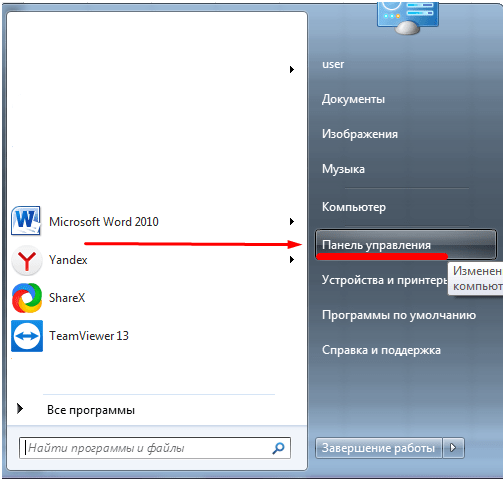 Затем щелкните значок Bluetooth в области уведомлений и следуйте инструкциям. После выполнения этих шагов ваше устройство Bluetooth должно быть правильно установлено. Вы также можете попробовать шаги, описанные выше, если вы столкнулись с какими-либо ошибками.
Затем щелкните значок Bluetooth в области уведомлений и следуйте инструкциям. После выполнения этих шагов ваше устройство Bluetooth должно быть правильно установлено. Вы также можете попробовать шаги, описанные выше, если вы столкнулись с какими-либо ошибками.
Где находится кнопка Bluetooth на клавиатуре HP?
Вы только что получили новый ноутбук HP, и вам интересно, где найти кнопку переключения Bluetooth. Во-первых, вам нужно открыть окно чудо-кнопок, нажав клавишу с логотипом Windows. Оказавшись там, нажмите «Изменить настройки ПК», а затем выберите «Беспроводная связь». На левой панели выберите Bluetooth, а затем нажмите клавишу Windows + A, чтобы открыть окно быстрого действия. Нажмите кнопку переключения Bluetooth, чтобы включить или выключить соединение.
Чтобы соединить клавиатуру с компьютером, нажмите кнопку «Bluetooth» на ПК. Появится панель с кнопкой. Дважды щелкните его и выберите параметр «Автоматически». Теперь ваше устройство Bluetooth будет обнаружено. Если это не так, вернитесь к предыдущему шагу и следуйте инструкциям на экране. После сопряжения клавиатуры HP все готово!
Если это не так, вернитесь к предыдущему шагу и следуйте инструкциям на экране. После сопряжения клавиатуры HP все готово!
Почему Bluetooth не отображается на моем ноутбуке?
Если у вас возникли проблемы с сопряжением ноутбука HP с устройством Bluetooth, необходимо обновить драйвер Bluetooth на компьютере. Щелкните значок Bluetooth на панели задач Windows и введите пароль Bluetooth. Ваше устройство подключится к ноутбуку HP, и вам будет предложено подтвердить сопряжение. Если параметр Bluetooth не отображается на панели задач, попробуйте запустить восстановление системы на своем компьютере.
Для этого можно использовать Центр обновления Windows для установки нового драйвера Bluetooth. Если драйвер Bluetooth уже установлен, попробуйте включить его в диспетчере устройств. В противном случае вы можете загрузить последнюю версию с официального сайта HP. После загрузки последней версии перезагрузите компьютер и перезапустите его. Если проблема не устранена, попробуйте удалить и переустановить устройство Bluetooth.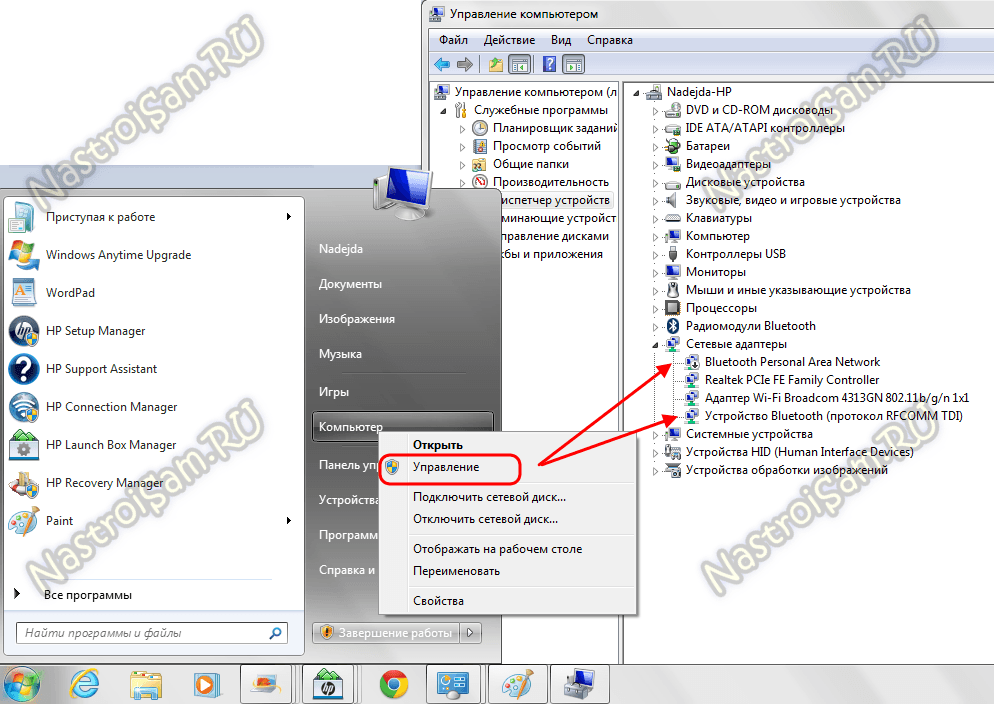
В некоторых случаях причиной проблемы может быть поврежденный драйвер. В таком случае обновление драйвера является обязательным. Кроме того, вы можете загрузить и установить новый драйвер вручную. Драйвер обновляется автоматически, как только ваш компьютер подключается к сети, но вы также можете установить новый драйвер вручную. Если устройство Bluetooth по-прежнему не отображается, вам может потребоваться отключить Wi-Fi и перезагрузить компьютер.
Узнайте больше здесь:
1.) Справочный центр Windows
2.) Windows – Википедия
3.) Блог Windows
4.) Windows Central
Подключение устройств Bluetooth — ПК
Подключение устройств Bluetooth — ПК | Поддержка LG в СШАПерейти к содержанию Перейти к справке по специальным возможностям
- ДОМ org/ListItem»> ПОДДЕРЖКА
- Зарегистрировать продукт
- Справочная библиотека
Найдите полезную информацию о вашем продукте LG
- Установка
- Настольные и многофункциональные компьютеры, ноутбуки
- 19.04.2018
- Распечатать
- Электронная почта
- Копировать ссылку
Вы искали Blu-ray/DVD-привод/устройство записи (микропрограммное обеспечение, программное обеспечение и драйверы) — цифровое хранилище? (щелкните, чтобы перейти)
В этой статье содержится информация о подключении устройства Bluetooth к вашему ПК LG.
Для некоторых устройств могут потребоваться дополнительные драйверы от соответствующих производителей, но для большинства не требуется ничего дополнительного.
Примечание. Совместимость между различными версиями Bluetooth (например, BT 2. 0 и BT 4.0) может вызвать проблемы.
0 и BT 4.0) может вызвать проблемы.
- Сопряжение устройств
- Расширенные настройки
Подключение Bluetooth-устройства — довольно простой процесс.
Перед началом процесса сопряжения (подключения) убедитесь, что выполнены следующие условия:
- Если для вашего устройства Bluetooth требуются специальные драйверы, обязательно следуйте инструкциям, прилагаемым к устройству.
- Убедитесь, что устройство включено и находится в режиме Сопряжение . Инструкции см. в руководстве пользователя устройства.
- Проверьте наличие каких-либо особых требований для сопряжения устройства, например, должен ли компьютер быть доступен для обнаружения.
Для сопряжения устройства Bluetooth :
Для доступа к новому меню настроек :
- Откройте меню «Пуск» , щелкнув значок «Пуск» на панели задач.
- Здесь щелкните значок Настройки (внизу слева).

Нажмите Устройства в меню Настройки.
Убедитесь, что Bluetooth включен:
- Выберите Bluetooth в левом поле.
- Убедитесь, что переключатель установлен в положение On . Если он выключен, щелкните значок, чтобы включить его.
Примечание. Только для ноутбуков. На настольных компьютерах нет возможности включать или выключать Bluetooth.
Подключить устройство:
- Выберите свое устройство из списка.
- Нажмите кнопку Пара .
Некоторые устройства могут иметь проверочный код:
- Проверьте код, отображаемый на устройстве, и сравните его с кодом, отображаемым на ПК.
- Если коды совпадают, нажмите Да .
Если вам нужно изменить одну из следующих настроек:
- Discovery — сделать компьютер недоступным для других устройств Bluetooth.

- Уведомление — Будет ли ПК уведомлять вас при подключении нового устройства.
- Значок уведомления — отображается ли значок Bluetooth в области уведомлений на панели задач (внизу справа).
Доступ к Advanced Settings по:
Для доступа к новому меню Settings :
- Откройте меню «Пуск» , щелкнув значок «Пуск» на панели задач.
- Здесь щелкните значок Настройки (внизу слева).
Нажмите Устройства в меню Настройки.
- Выберите Bluetooth в левом поле.
- Нажмите Дополнительные параметры Bluetooth снизу.
Настройки Bluetooth 9Откроется диалоговое окно 0004.
Отсюда настройте параметры по своему усмотрению.
Примечание. Вкладки COM-порты и Аппаратное обеспечение вверху нужны только тем, кто точно знает, что они им нужны.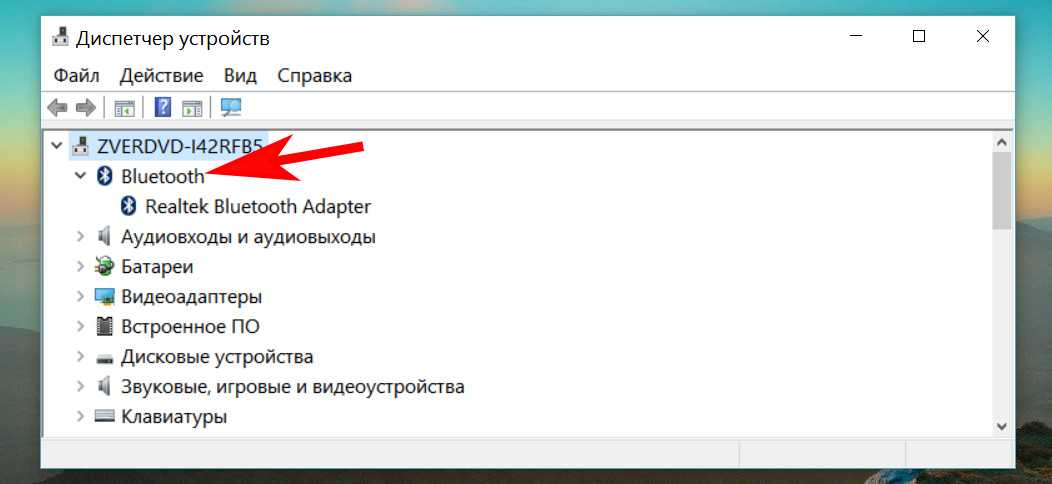
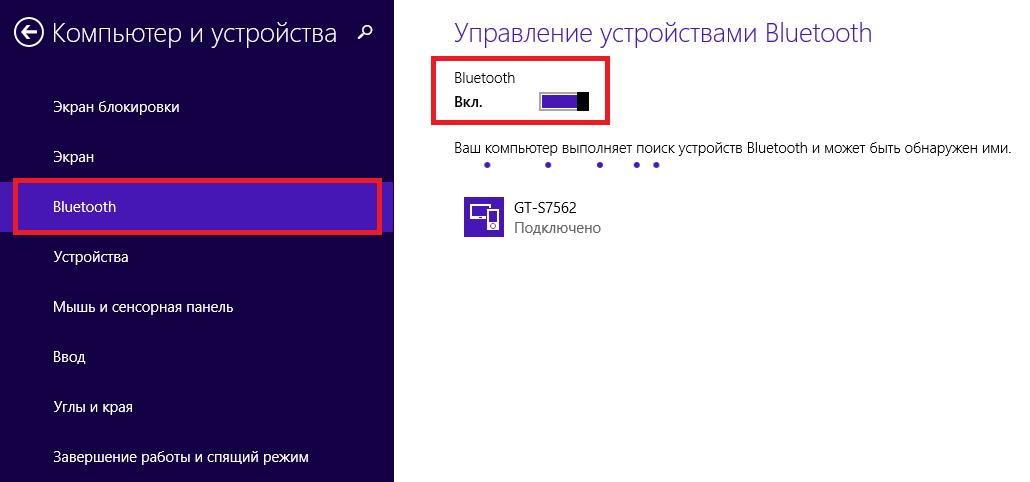
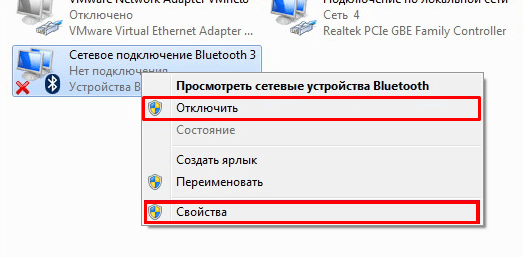 Возможно они просто «слетели»;
Возможно они просто «слетели»;
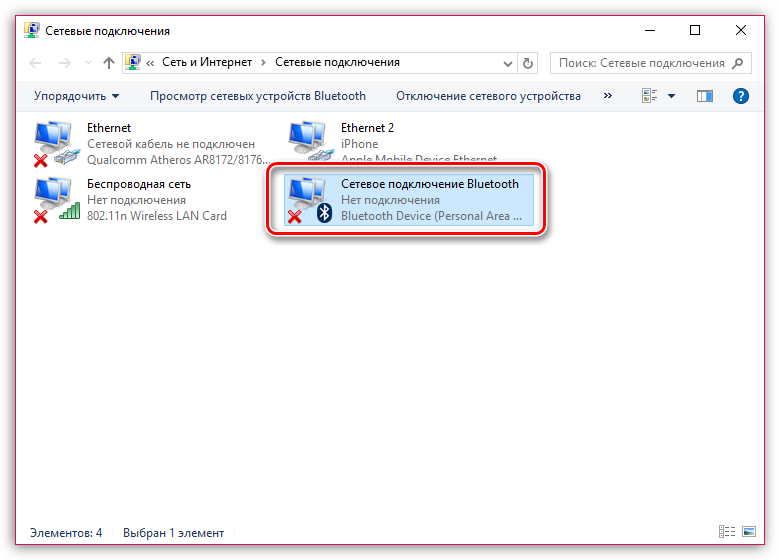



Ваш комментарий будет первым